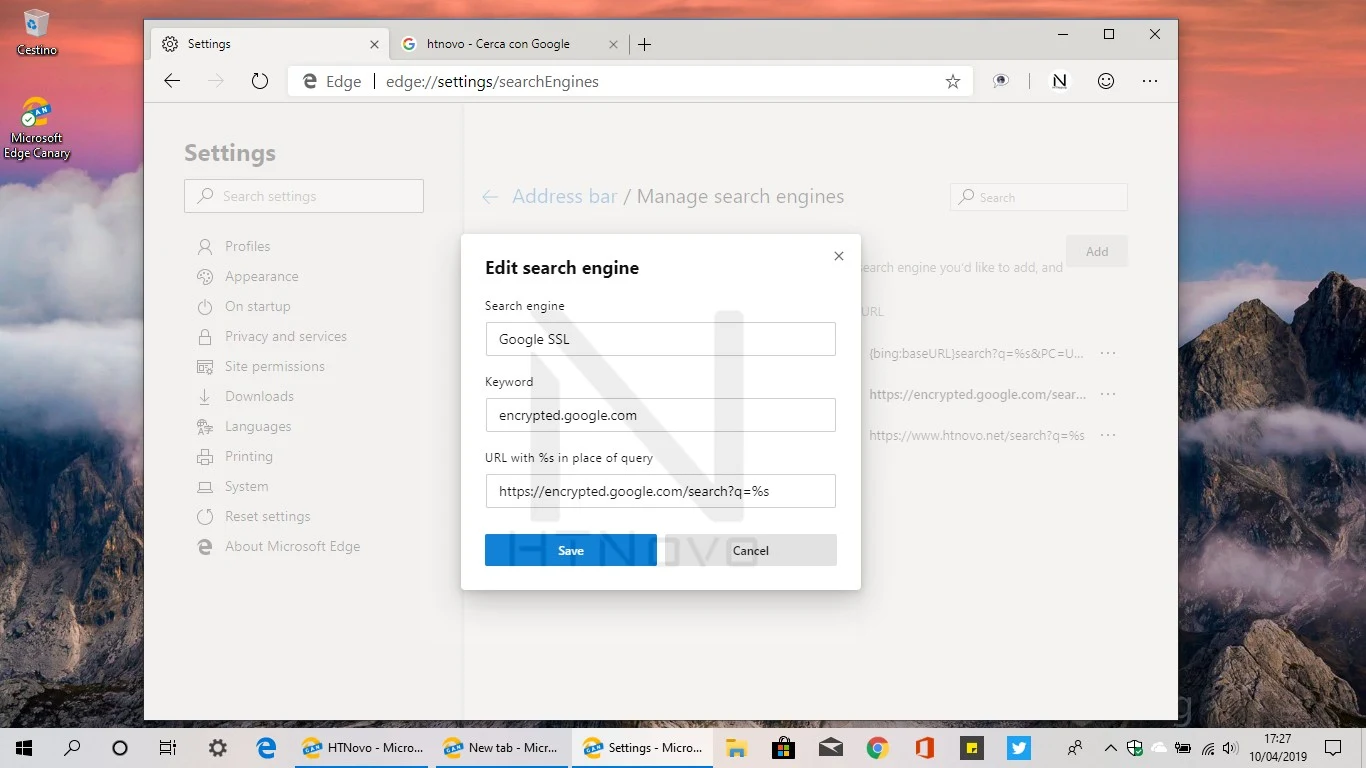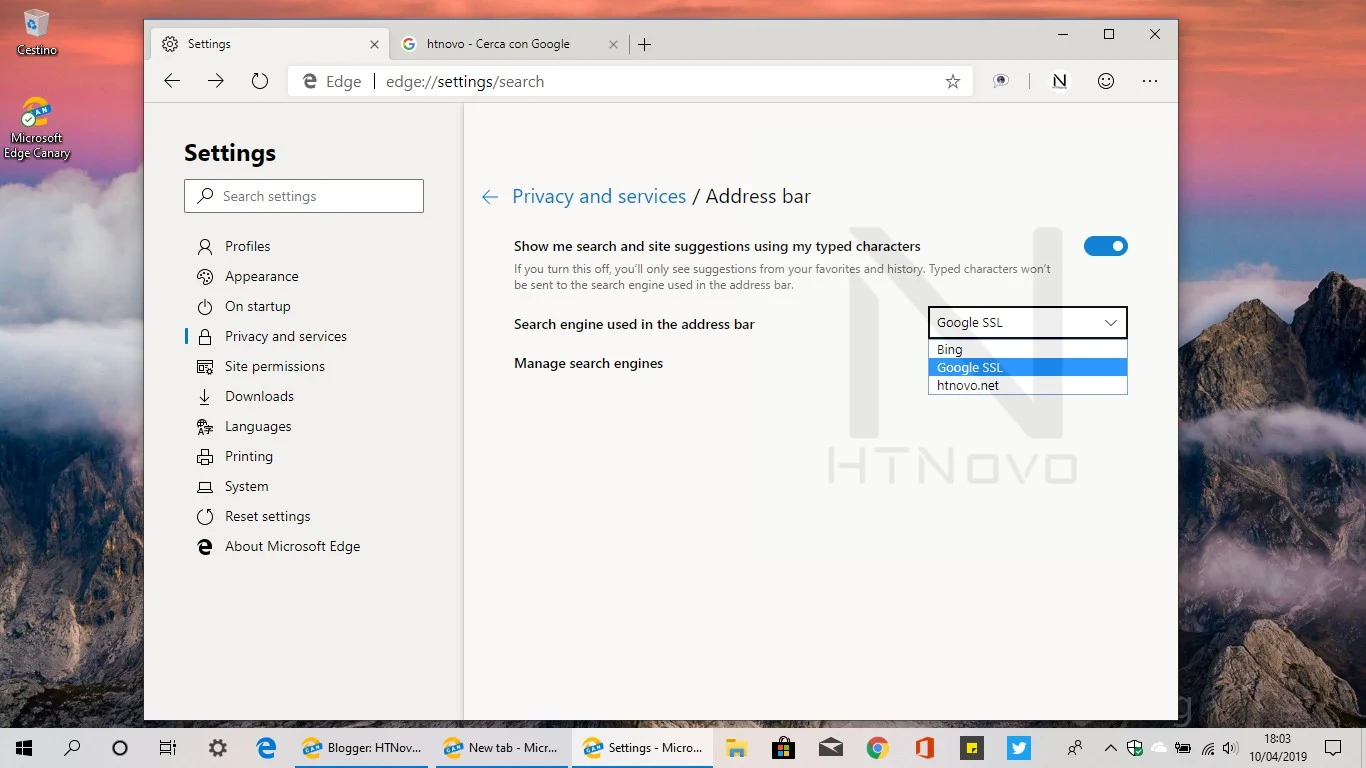Semplice procedura per impostare il motore di ricerca Google al posto del predefinito Bing nel nuovo browser Microsoft Chromium-based.
Microsoft Edge Chromium-based si sta rivelando un browser già performante ed efficiente, utilizzabile tranquillamente per le comuni attività quotidiane di esplorazione e lavoro sul Web, nonostante il lavoro di Microsoft sia solamente agli esordi, con versioni sperimentali rese disponibili solamente da pochi giorni e solamente nei calani di distribuzione Dev e Canary.Installando le giuste estensioni, anche da Chrome Web Store, per le proprie attività ed agendo su Pagina esperimenti ed Impostazioni secondo le proprie esigenze, è già possibile fare a meno di browser più maturi utilizzati sino ad oggi, navigando con Edge a pieno regime, sfruttando la possibilità di sincronizzazione ed interazione con servizi ed Account (anche diversi) Microsoft.
Nel nostro video Hands-on sulle principali carattersitiche di Edge, oltre che in decine di Post collegati (eh sì, abbiamo già pubblicato decine di Articoli sul nuovo software Microsoft per la navigazione Internet) abbiamo visto diverse voci nelle Impostazioni ed altro per settare, attivare funzioni e personalizzare il nuovo browser, come l'abilitazione del Tema scuro e di altri elemnti di Personalizzazione, il caricamento libero delle estensioni, appunto, la gestione esclusiva dei Preferiti, l'abilitazione al supporto di Chromecast, quella alla riproduzione di streaming in 4K, abbiamo parlato delle novità in arrivo con i prossimi aggiornamenti, della possibilità di registrarsi alla ricezione di notifiche disponibilità per Windows precedenti e macOS, così come abbiamo visto che Edge funziona già anche sugli altri Sistemi operativi diversi da Windows 10, anche se non ancora ufficialmente disponibile, e molto altro.
Naturalmente, essendo solo agli inzizi di questo nuovo viaggio targato Microsoft e visto che avremo aggiornamenti frequentissimi del nuovo browser (l'ultimo appena qualche ora fa), le novità da scoprire saranno tante e mostreremo - man mano - le varie possibilità di utilizzo.
Come abbiamo spesso rimarcato, il nuovo Edge basato su Chromium tende a coniugare le migliori tecnologie offerte all'open-source Google con gli anni di ricerca che Microsoft ha alle spalle nella progettazione di software per la navigazione. I servizi Microsoft e la sincronizzazione degli stessi sono alla base di certe aree del browser, ma è possibile settare tutto in modo da poter trovare quotidianamente ciò di cui si ha bisogno sul Web e/o ciò che si è abituati ad utilizzare.
Il motore di ricerca predefinito del nuovo browser è, ovviamente, Bing, servizio proprietario che, sebbene in crescita costante, non gode di particolare utilizzo da parte degli utenti comuni, sopratutto in certe zone e al di fuori degli USA, con Google che ha certamente un grado di adozione e performance qualitative maggiori. Edge Chromium-based offre la possibilità di modificare il motore di ricerca predefinito e di impostarvi Google o qualsiasi altro servizio (anche personalizzato - ad esempio potete impostare il motore di ricerca di HTNovo.net), ma la procedura non è del tutto immediata e bisogna conoscere i parametri corretti per ogni motore da inserire nell'apposita sezione delle Impostazioni.
Vediamo come procedere.
Impostare Google invece di Bing come motore di ricerca nel nuovo Edge Chromium-based
Recatevi in Impostazioni ed altro (tre puntini nella barra degli strumenti) > Impostazioni > Privacy e servizi > Barra degli indirizzi (l'ultima voce in basso) > Gestione motori di ricerca (Menage search engines).Cliccate sul tasto Aggiungi (Add) e nella finestra di composizione, inserite in ordine i seguenti valori (come da immagine successiva) nei tre campi presenti (Search engine, Keyword, URL with %s in place of query):
- Google SSL
- encrypted.google.com
- https://encrypted.google.com/search?q=%s
Tornate, quindi, in Privacy e servizi > Barra degli indirizzi (freccia indietro) e scegliete Google SSL dal menu a tendina corrispondente alla voce Motore di ricerca utilizzato nella Barra degli indirizzi (Search engine used in the address bar).
Ad operazioni completate, le ricerche che effettuerete dalla barra degli indirizzi del nuovo Edge Chromium-based saranno indirizzate al motore di Google anziché Bing.